

我們推出了一項功能,允許支援者會員通過登錄 ONE Economic Zone 會員網站參加網路會議。 我們目前正在試用它,但我認為使用它不會有任何問題。 如果您遇到問題,請附上發生錯誤的螢幕的照片。 [電子郵件保護] 請向
以下是參與程式的指南。
1. 點擊會場連結。
該連結將通過LINE群組或電子郵件提供給您。 我們還將在會員的 My Page 中添加一個按鈕以移動到會場。
2. 如果您未登錄,將顯示以下螢幕,請登錄。
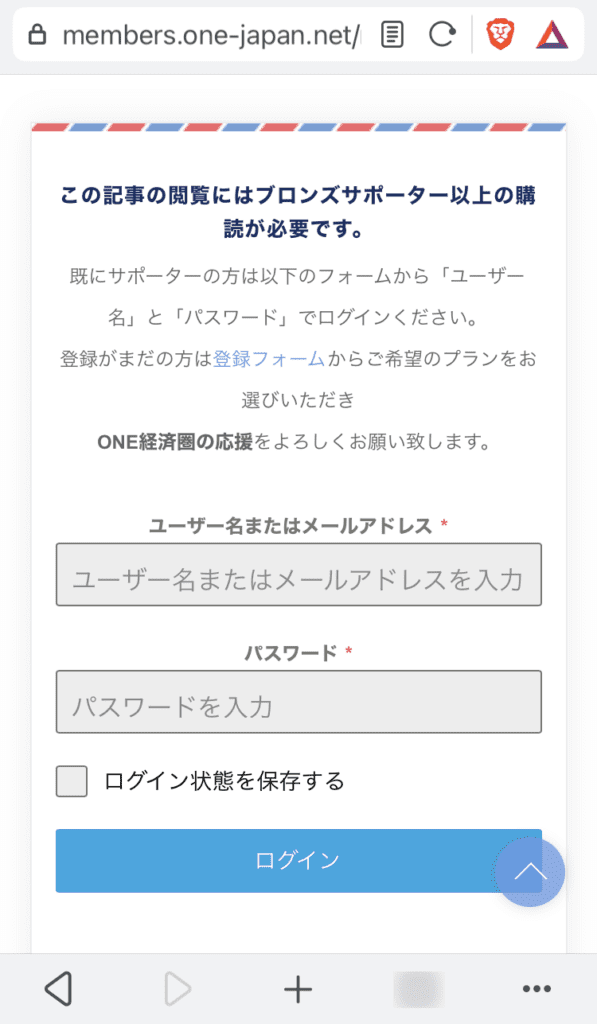
登錄完成後,將顯示以下螢幕。
3. 按兩下 I'm ready(我已準備就緒)。
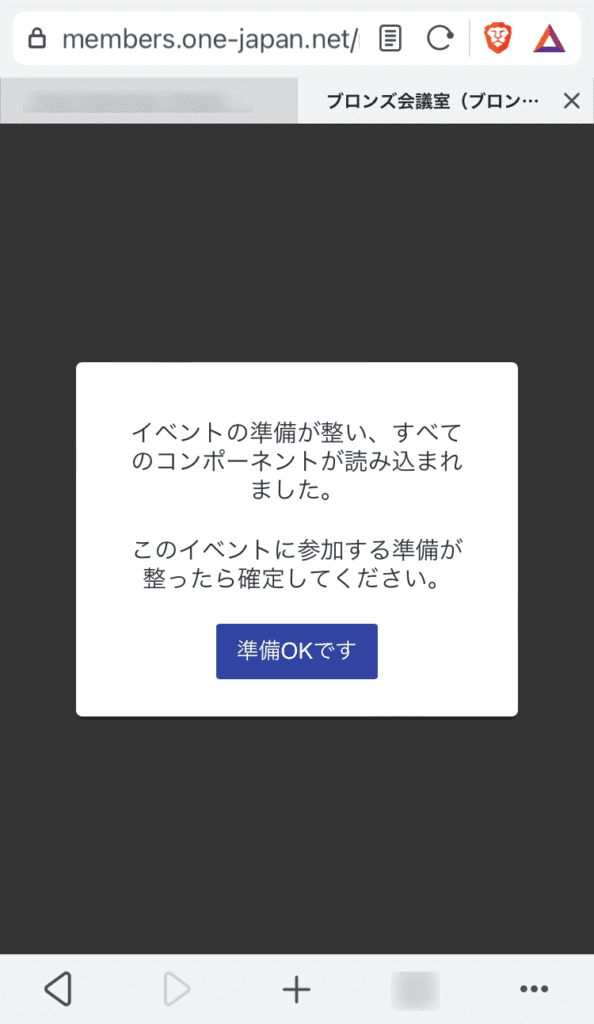
4. 如果 Web 會議尚未開始,則會顯示以下螢幕。
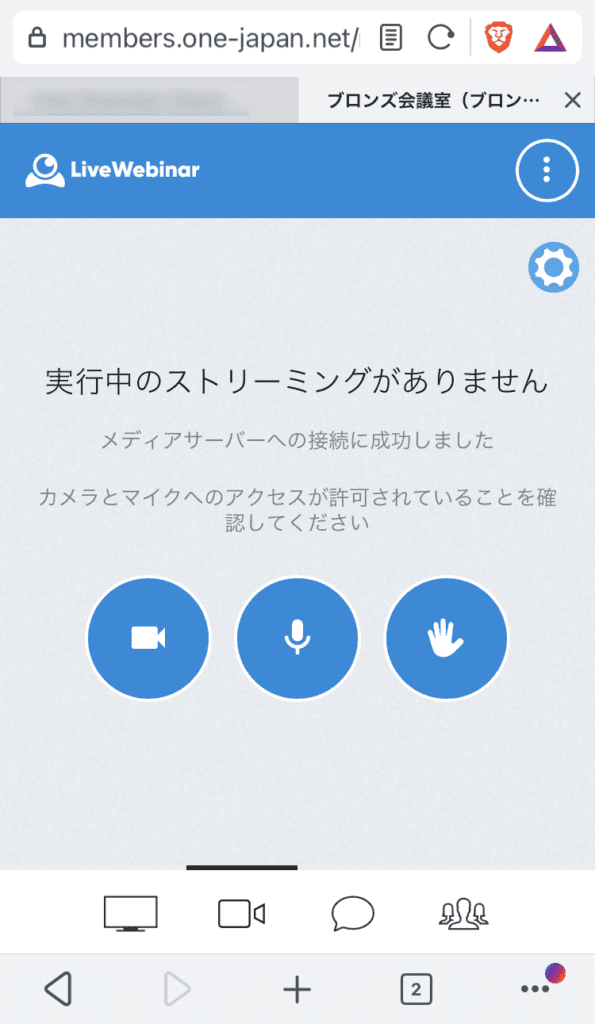
5. 在等待 Web 會議開始時,配置麥克風和攝像頭設置。
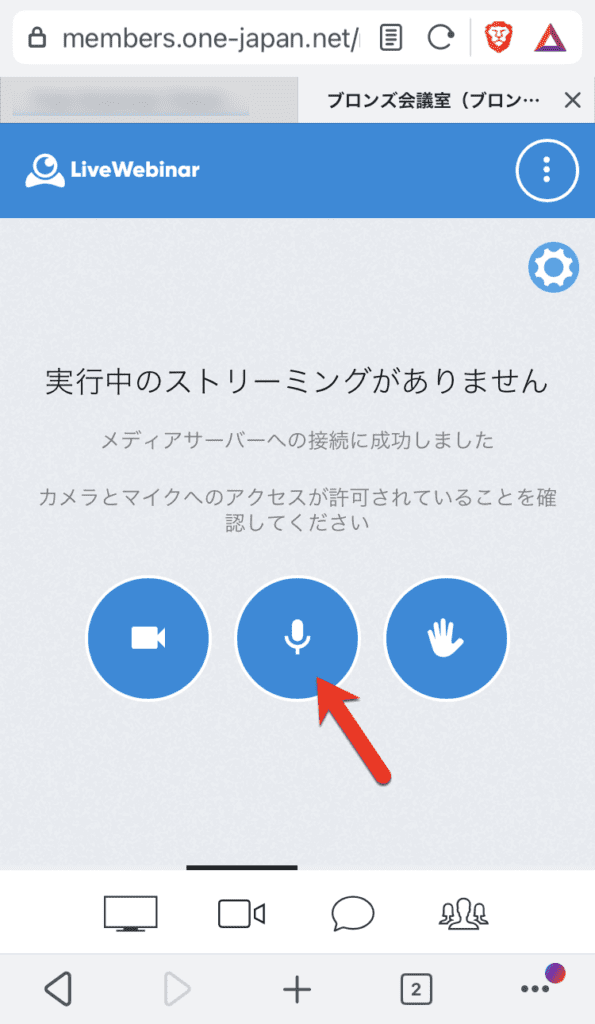
如果您點擊麥克風圖示,您可能需要允許麥克風訪問兩次,瀏覽器和主頁。
雙 還行 或 許可 請注意,如果您不按兩下 ,您將無法使用麥克風參與。
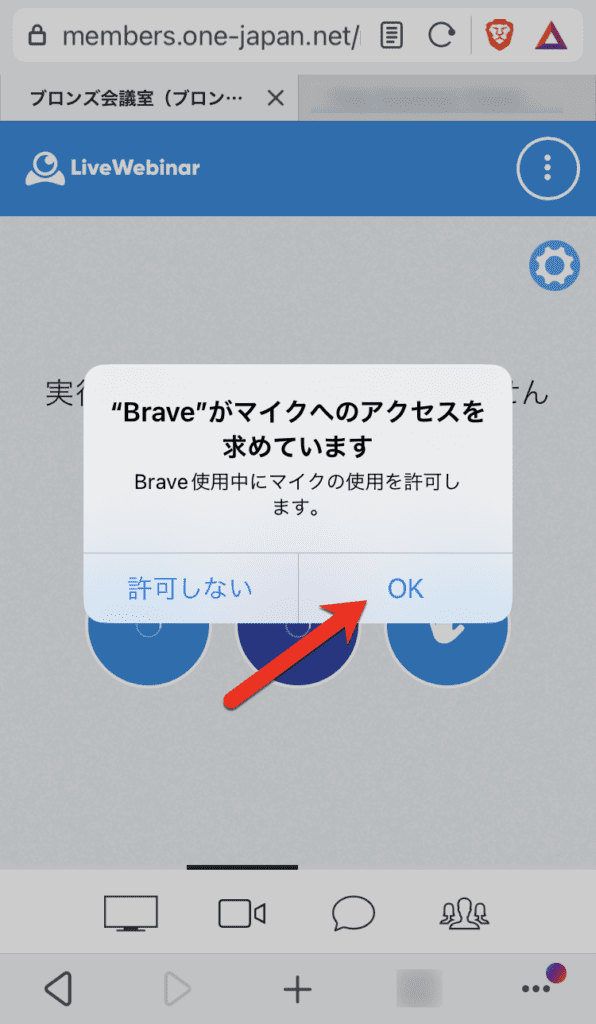
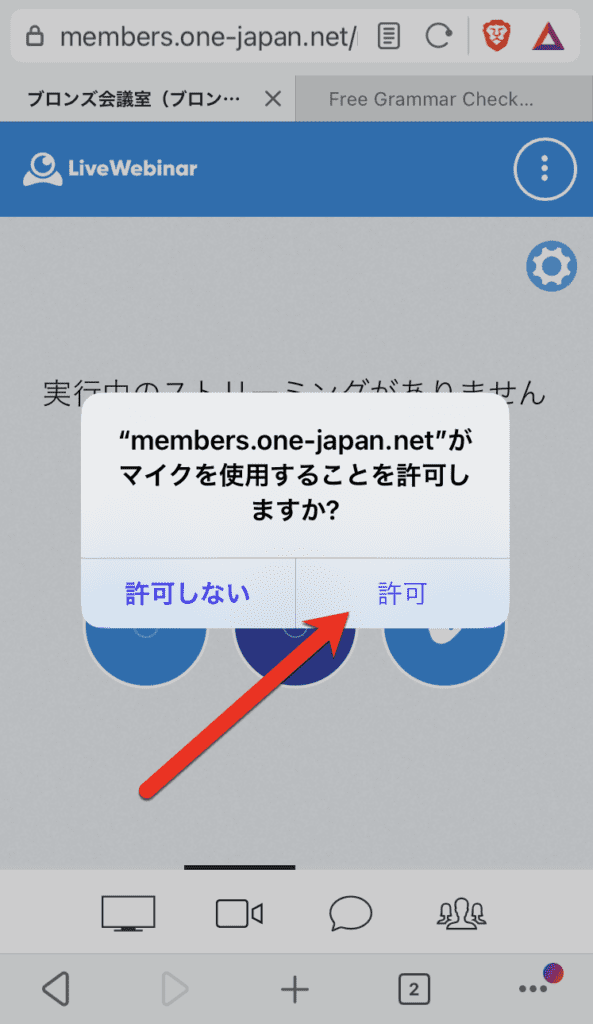
與相機一樣,您可能需要允許相機訪問兩次,一次在瀏覽器中,一次在主頁上。
雙 還行 或 許可 請注意,如果您不點擊攝像頭,您將無法使用攝像頭參與。

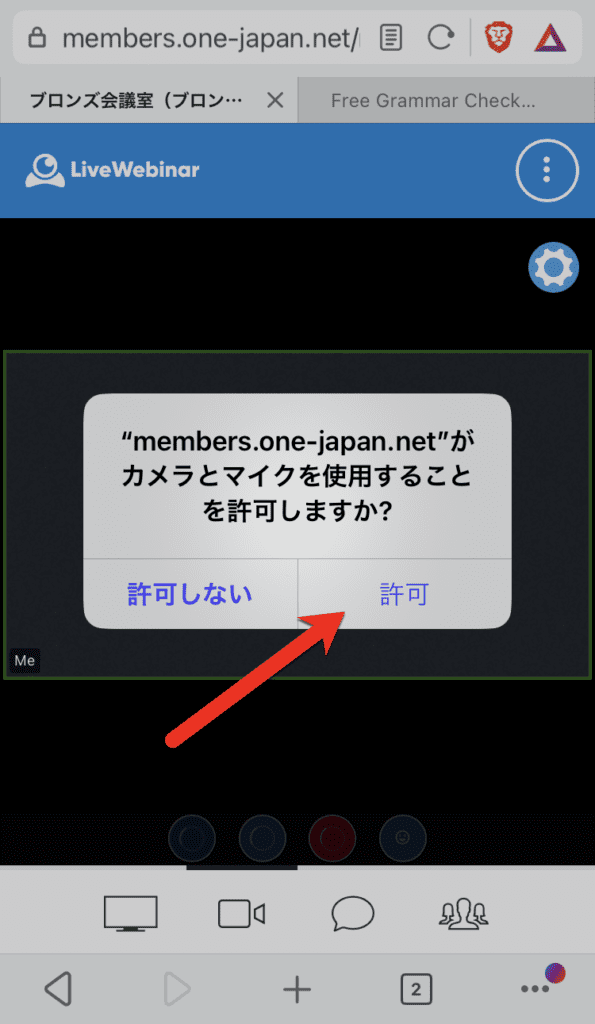
6. 在網路會議期間使用
專注於網路攝像頭
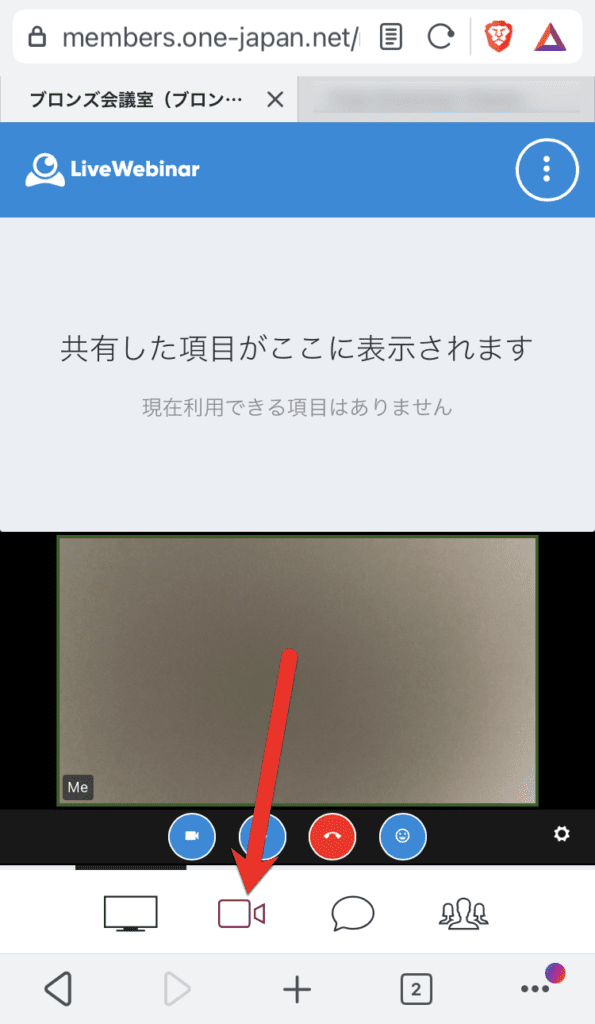
查看共用資料和教師螢幕
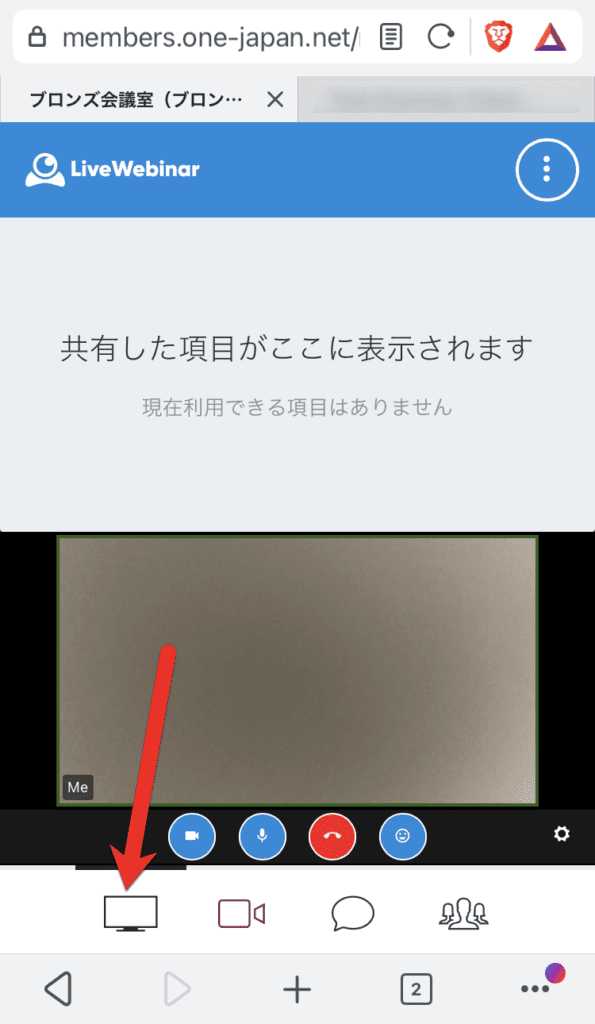
發送聊天消息或閱讀聊天
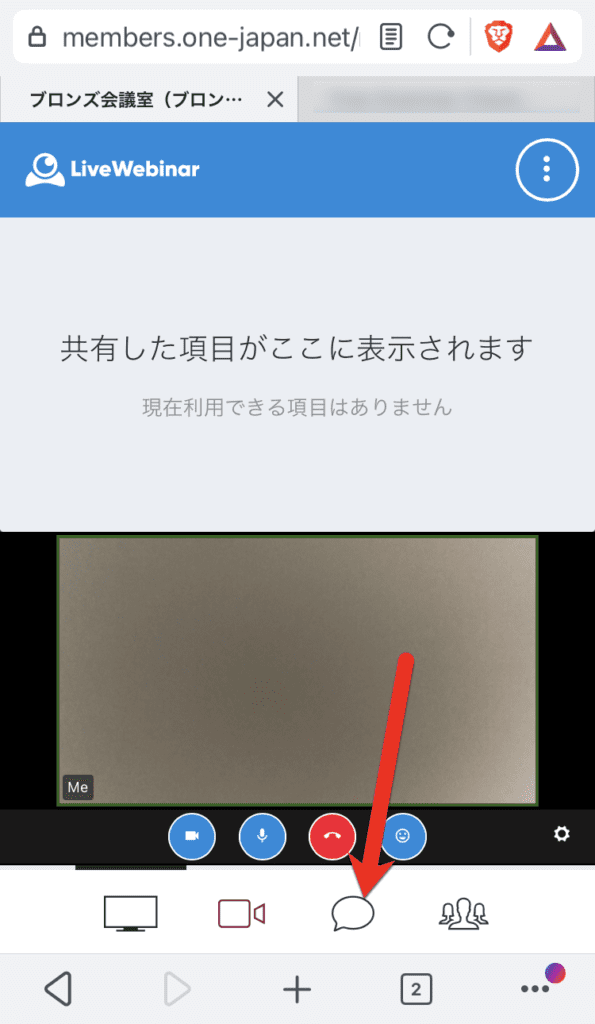
查看參與者名單
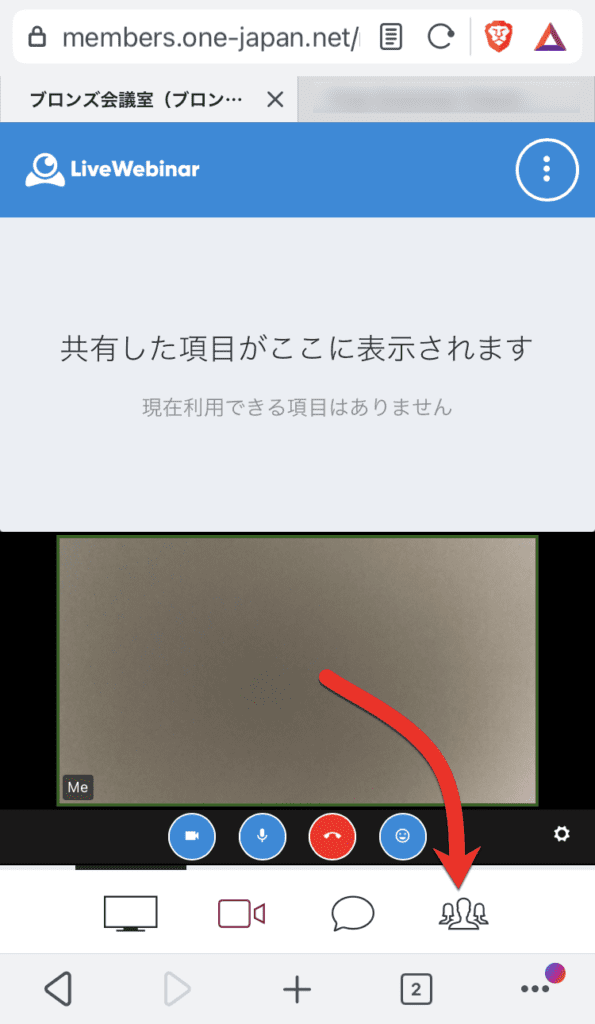
啟動/停止相機
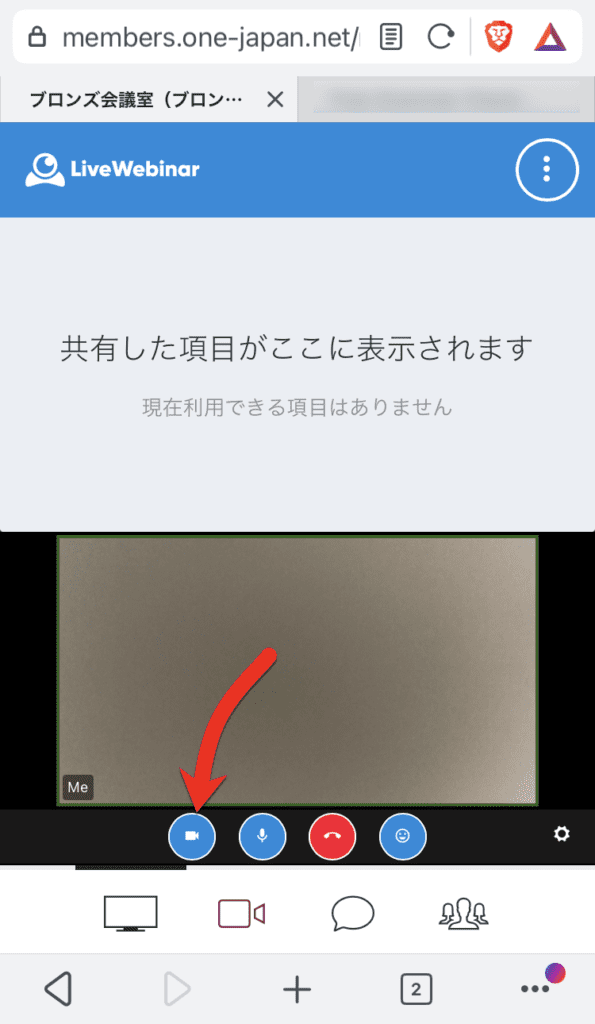
啟動/停止您自己的麥克風
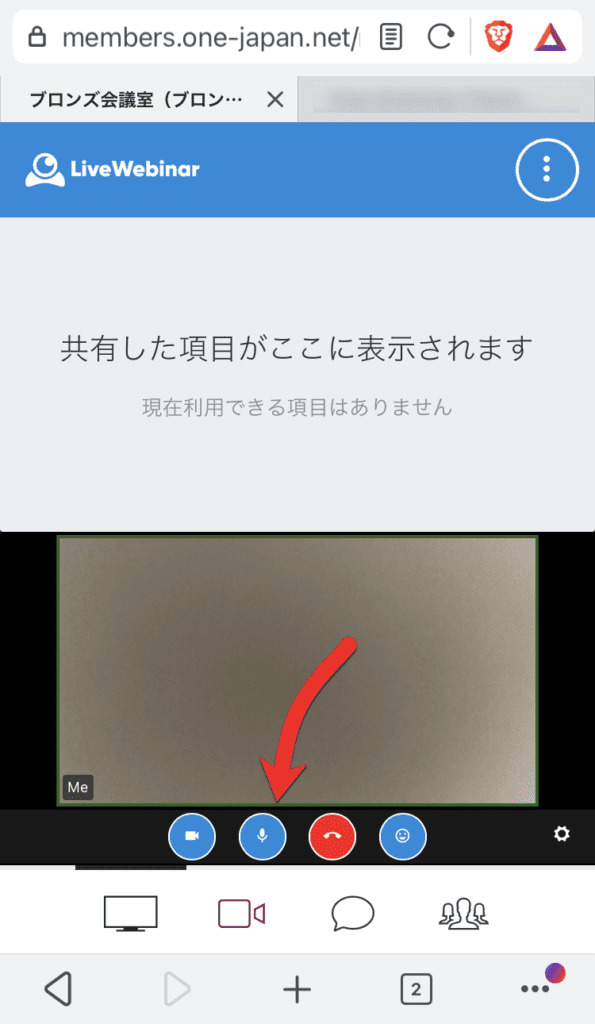
離開 Web 會議
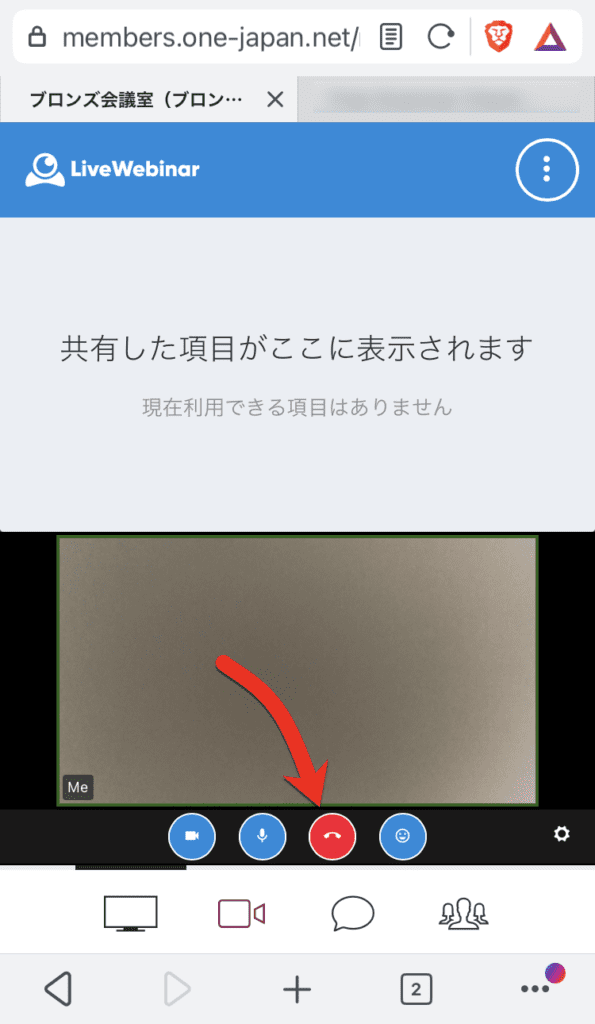
用表情符號表達你的情緒
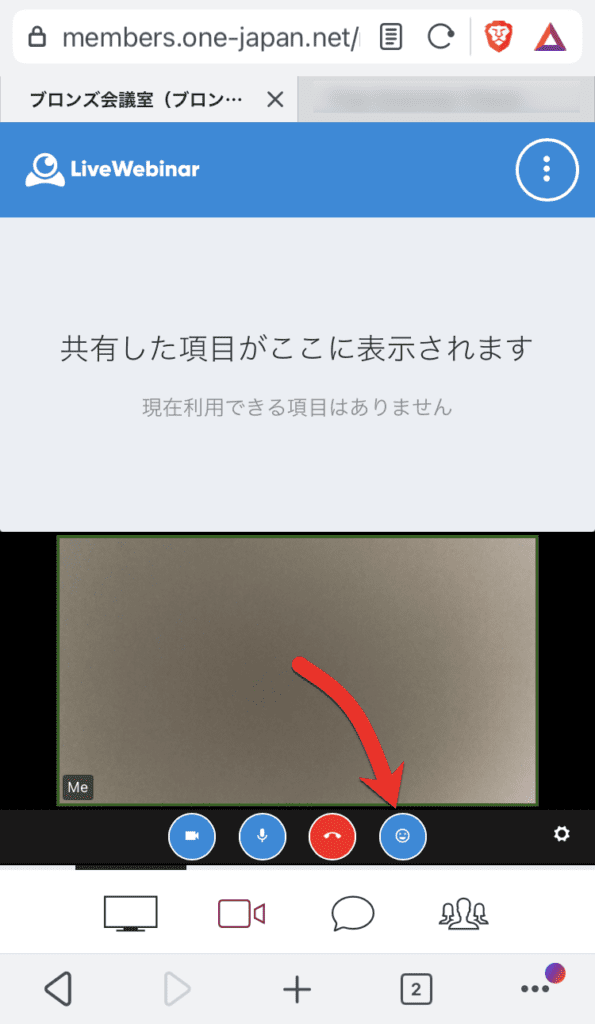
這是參加 Web 會議的方法。 如果您有任何問題,請隨時與我們聯繫。
 版權所有 © 2020 – 2025 保留所有權利
版權所有 © 2020 – 2025 保留所有權利